虽然我们的电脑普遍使用微软中文输入法,但是考虑到有些人可能习惯了其他的键盘方式,所以在我们win10系统的设置中有一个键盘切换功能。由于很多朋友不知道怎么切换,我就给大家介绍一下win10输入法切换美式键盘的方法。
设置教程
1、打开win10系统窗口设置,点击时间和语言。

2.进入时间和语言界面后,点击地区和原因,选择添加语言。
 3.进去加个语言界面。首先选择英语,然后选择英语(美国)。
3.进去加个语言界面。首先选择英语,然后选择英语(美国)。
 4.添加语言后,选择设置为默认语言。
4.添加语言后,选择设置为默认语言。
 5.将其设置为默认语言后,单击选项。
5.将其设置为默认语言后,单击选项。
 6.进入默认语言选项界面,添加美式键盘,这样美式键盘就是默认的输入法。
6.进入默认语言选项界面,添加美式键盘,这样美式键盘就是默认的输入法。

 小白号
小白号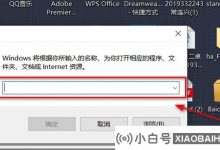
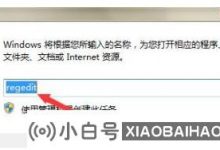



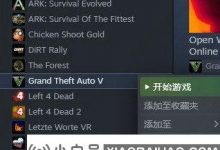

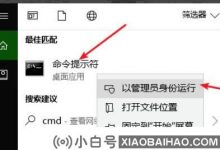









评论前必须登录!
注册